AutoCAD-半径与直径标注
CAD关于半径标注
名词解释:创建圆弧或圆的半径标注测量选定圆弧或圆的半径标注,并显示前面带有半径符号显示的标注文字。可以使用夹点轻松的重新点位生成的半径标注。
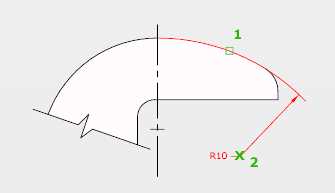
实例操作-用“半径标注”标注出圆的半径(该圆的半径为100mm)
鼠标单击“线性标注”旁边的小三角按钮,选择下拉框中的“半径标注”,启用半径标注(AutoCAD打开之后,这里默认的是线性标注)
然后,选中圆,按Enter键,然后光标移动到圆心处,并单击鼠标,向圆外任意处拖动,拉出带有半径符号R和数值100,以及尺寸界线。
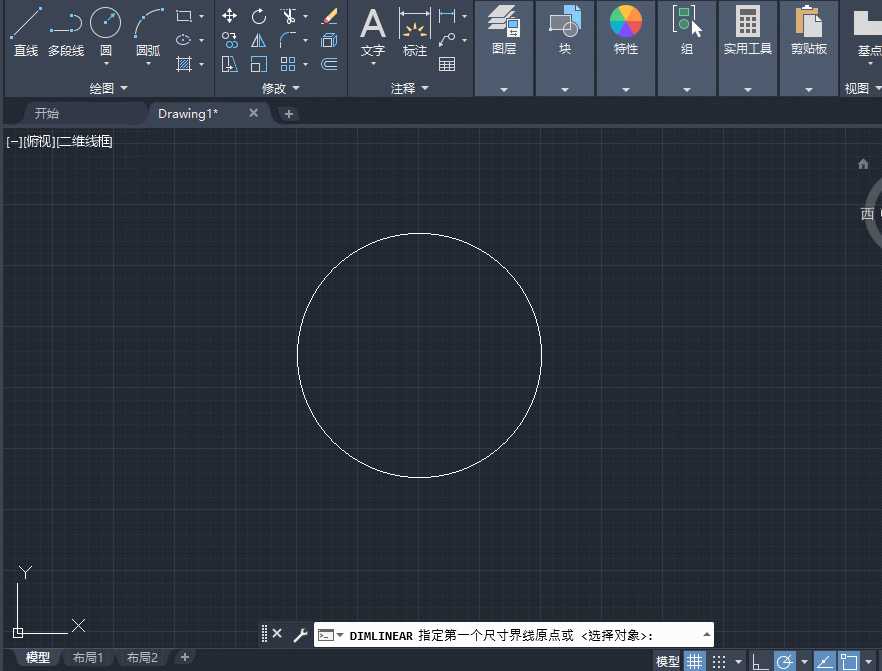
关于直径标注
名词解释:创建圆或圆弧的直径标注测量选定圆或圆弧的直径,并显示前面带有直径符号的标注文字。可以使用夹点轻松的重新定位生成的直径标注。
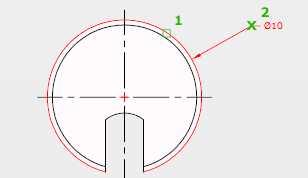
实例操作-用“直径标注”标注出圆的半径(该圆的半径为100mm)
鼠标单击“线性标注”旁边的小三角按钮,选择下拉框中的“直径标注”,启用半径标注(AutoCAD打开之后,这里默认的是线性标注)然后,选中圆,按Enter键,然后光标移动到圆心处,并单击鼠标,向圆外任意处拖动,拉出带有直径符号φ和数值200,以及尺寸界线。
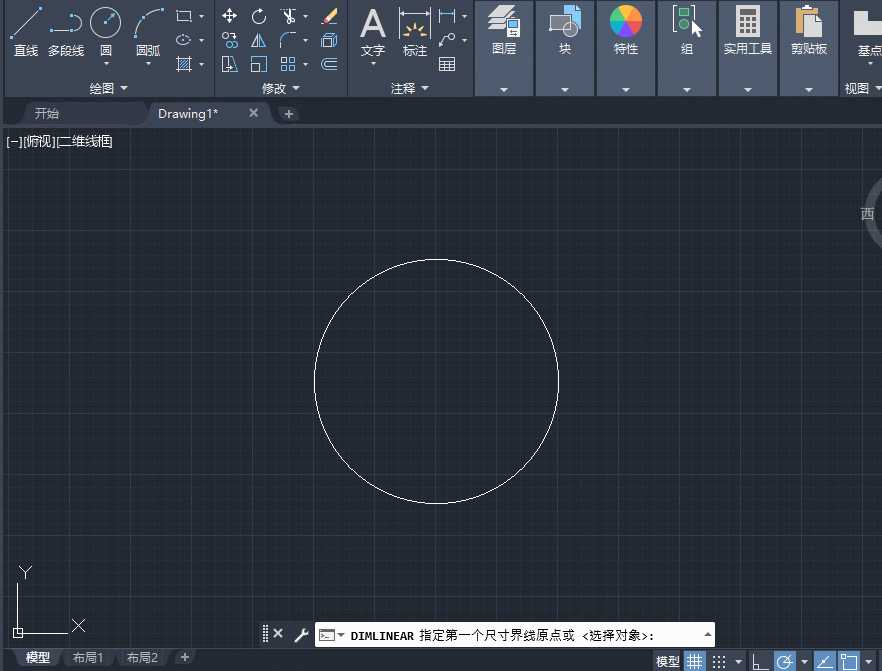
免责声明:
1、本站所有资源文章出自互联网收集整理,本站不参与制作,如果侵犯了您的合法权益,请联系本站我们会及时删除。
2、本站发布资源来源于互联网,可能存在水印或者引流等信息,请用户擦亮眼睛自行鉴别,做一个有主见和判断力的用户。
3、本站资源仅供研究、学习交流之用,若使用商业用途,请购买正版授权,否则产生的一切后果将由下载用户自行承担。
4、侵权违法和不良信息举报 举报邮箱:cnddit@qq.com


还没有评论,来说两句吧...